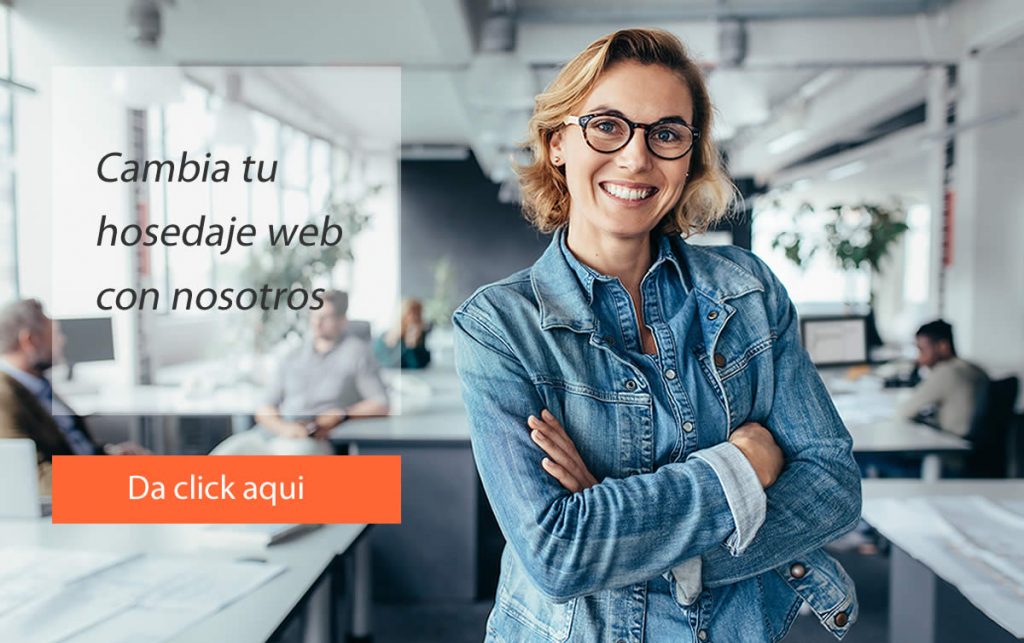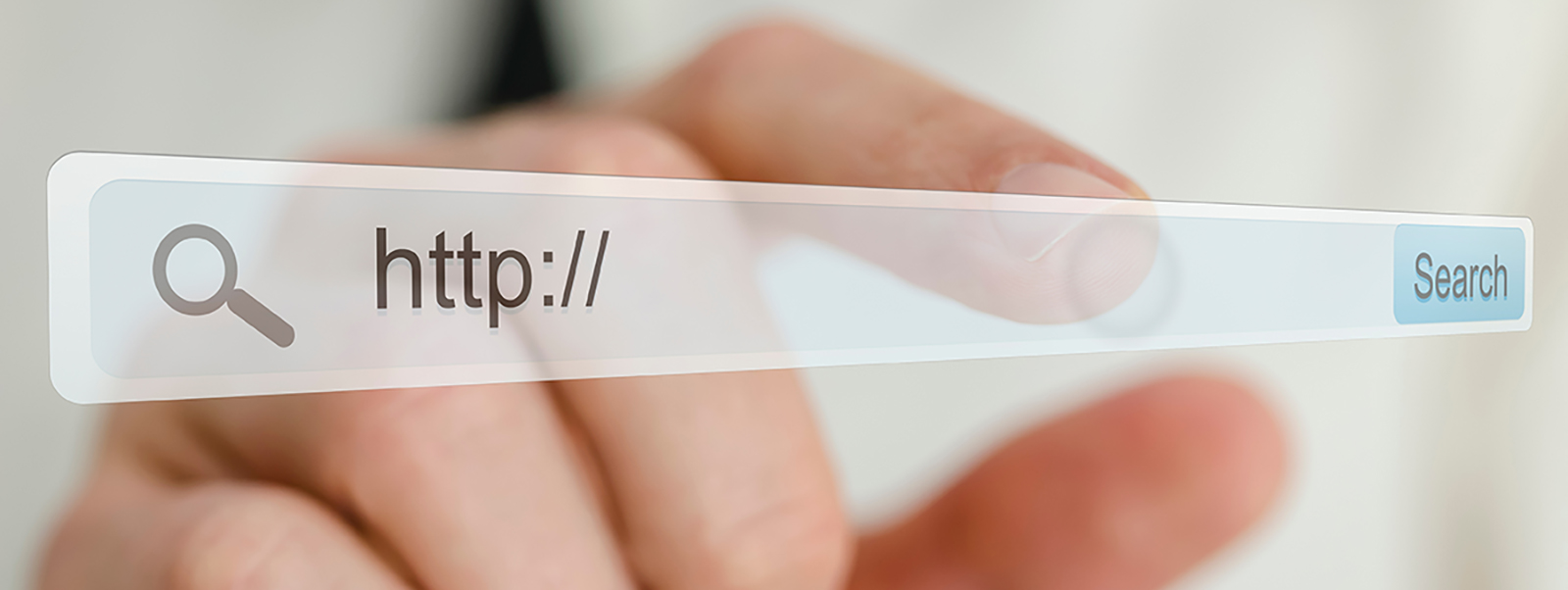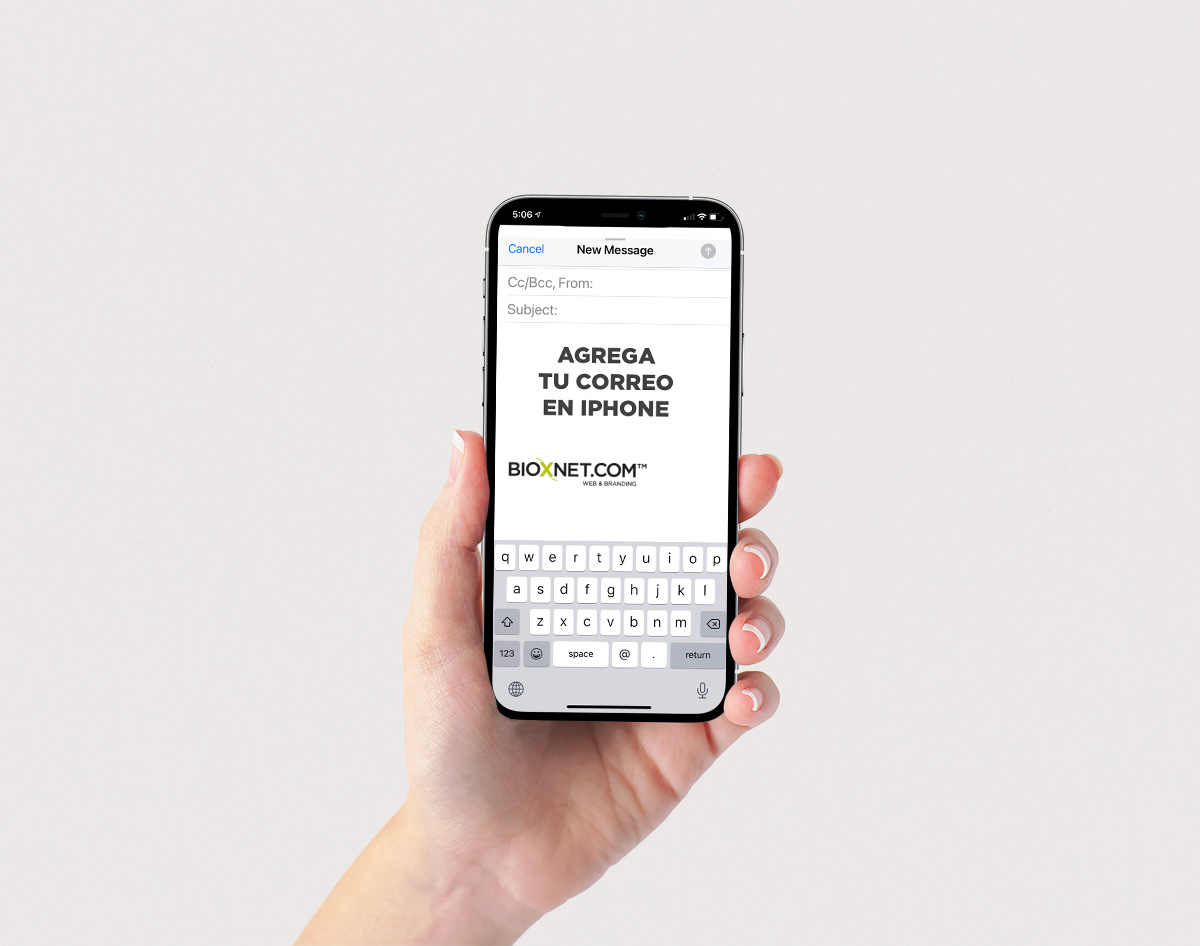
Como configurar tu cuenta de correo en Iphone. Es muy sencillo para nuestros clientes configurar el correo electrónico en iphone. Solo basta seguir estas instrucciones. (Actualizado a versión ios7)
1.- En el iphone ir a Settings.
2.- Seleccionar la opción de correo o mail.
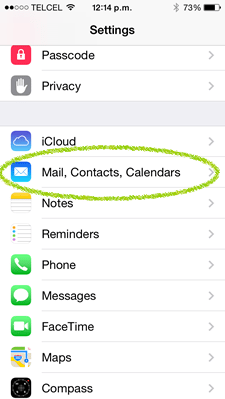
3.- Seleccionar la opción de Agregar correo o add account.
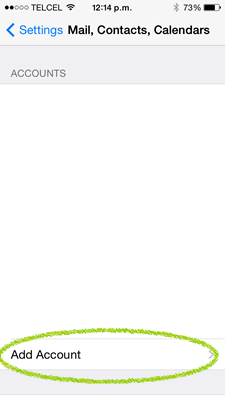
4.- Escoger la ultima opción : Other / Otra.
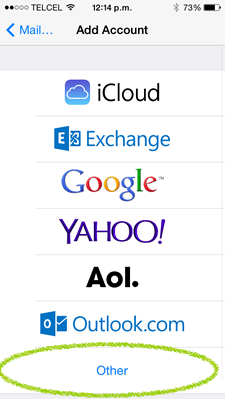
Seleccionar Add Mail Account (agregar cuenta de correo).
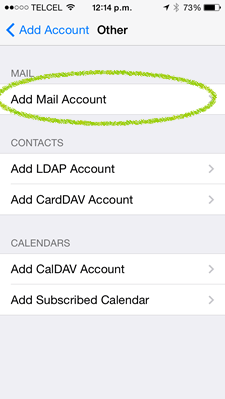
5.- Comenzamos a agregar datos:
– nuestro nombre
– nuestro correo electrónico es el email completo [email protected] (por ejemplo)
– una descripción para uso personal
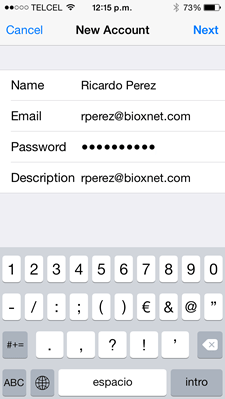
Es muy importante que utilicemos servidor tipo POP ya que las instrucciones que siguen son pertinentes para sistema POP.
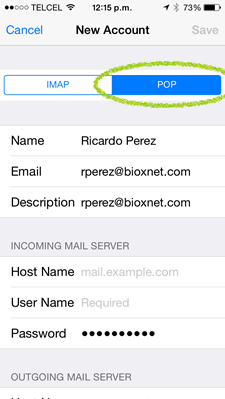
en Incoming Mail Server ponemos
– en Host name: mail.midominio.com
– en User name: el correo electrónico completo (no es suficiente poner rperez como usuario, sino con el @ – [email protected])
y contraseña.
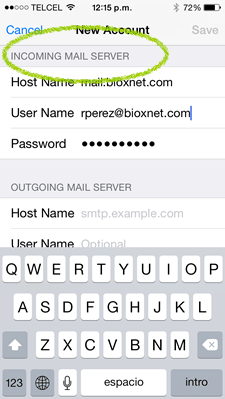
En el que dice Outgoing Mail Server ponemos el mismo mailserver mail.miempresa.com
Es importante mencionar que donde dice host y usuario «opcional» , debemos agregarlo siempre.
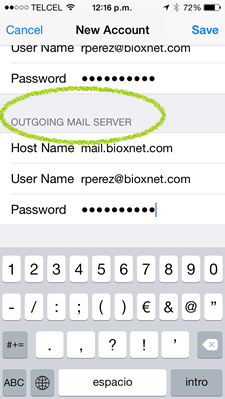
6.- Al continuar el sistema buscará verificar si los datos son correctos. Este proceso puede tardarse un poco. Si aparece la siguiente pantalla de verificación de identidad, simplemente de click en continuar.
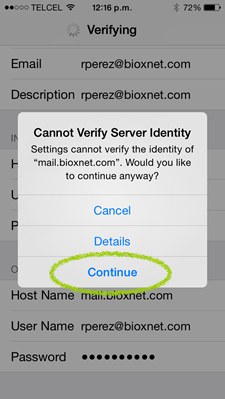
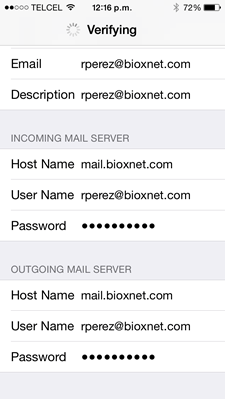
7.- Al terminar el proceso de verificación aparece un botón de listo o «done» en la parte superior derecha. Aun no hemos terminado y ahora debemos seleccionar la opción de Outgoing Mail Server (SMPT) para un ajuste.
El SMPT es el camino o puerto por donde SALEN los correos. Cada servidor utiliza una configuración particular de envío de correos. El iphone permite tener varias cuentas de correo y por ende varias configuración de salida de correos. Al dar click en la SMTP aparecen todos, pero el primero es el primario. Dar click en ese.
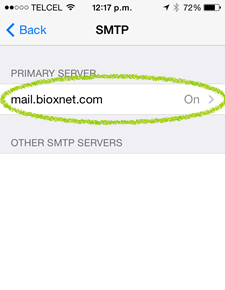
Ahora se ingresan los datos iguales a los del Incoming o Entrante, se apaga el SSL se utiliza Autentificación de Contraseña y se ajusta el puerto de Salida al 125, o ( 265) para SALIENTE. Grabamos los cambios para regresar a la configuración.
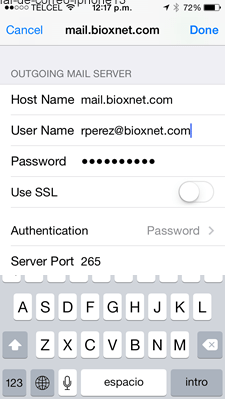
8.- El sistema nos regresa a la página principal de configuración y ahora debemos hacer un ultimo paso. Configurar el correo ENTRANTE. Para ello debemos ir a opciones avanzadas:
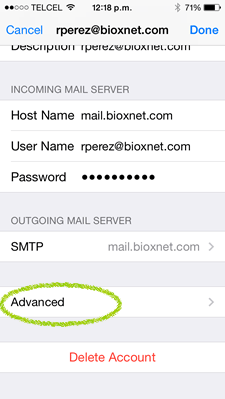
9.- Ahí aseguramos que el SSL en opciones de Entrada (Incoming) este apagado. (igualmente para outgoing debe esta apagado.)
El puerto de entrada de correos permanece en 110.
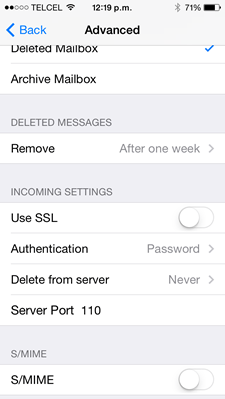
10.- Listo , el sistema verifica los datos y pone una «palomita» en todos los puntos. Podemos dar click en «Done» en la parte superior derecha y hemos terminado. Ahora podemos enviar y recibir correos !
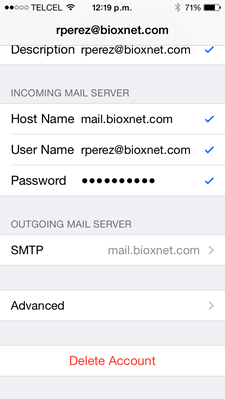
Si utilizas android también tenemos tutoriales de correo para ti. da click aqui